
Part 1.PCでゲーム録画に最適なソフト5選
まず、PCでゲームプレイを録画できるソフト五つを紹介します。
1iMyFone MirrorTo
「iMyFone MirrorTo」を使用することで、PCでスマホゲームの画面を簡単に録画やキャプチャすることができます。ミラーリング機能により、快適な録画体験を実現し、高品質なゲームプレイの動画やスクリーンショットを作成することができます。

- PCで遅滞なくモバイルゲームを流暢にプレイできる。
- ゲーム画面を自由に記録でき、録画した動画を直接コンピュータに保存可能。
- モバイルゲームをライブ配信し、ゲーム実況動画を視聴者と共有できる。
- キーボードとマウスにより細かい動きもすばやく行える。
Wi-Fi経由でiOSデバイスをPCにミラーリングする方法。
Step 1.MirrorToをダウンロードして起動したら、「iOS」を選択します。

Step 2.iOSデバイスとコンピューターを同じWiFiネットワーク環境にして、iOS画面には「Wi-Fi経由」ボタンをクリックします。

※ 注意:ご利用のコンピュータはノートパソコンではなくデスクトップの場合は、デスクトップで「モバイルホットスポット」をオンにして、iOSデバイスをそのホットスポットに接続してください。
Step 3.iOSデバイスの画面上からスワイプして「コントロールセンター」を表示させ「画面ミラーリング」をタップします。そして、MirrorToをタップして、ミラーリングを開始します。
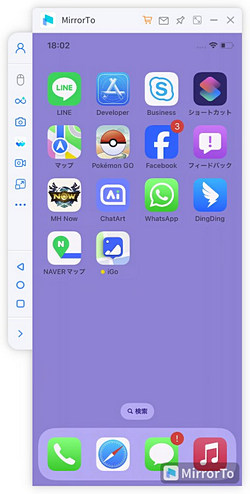
Step 4.録画したい画面に移動し、「録画画面」ボタンをクリックすると、録画が開始します。
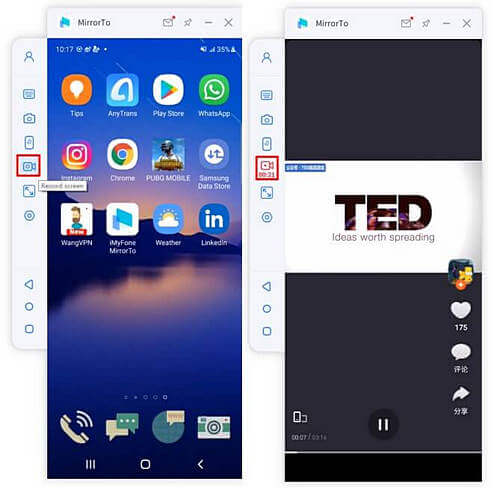
2OBS Studio
OBS Studioは、スクリーンキャストとライブストリーミングに特化した優れた無料のオープンソースアプリケーションです。このソフトは、高性能なリアルタイムのビデオ/オーディオキャプチャとミキシング機能を提供します。ウィンドウキャプチャ、画像、テキスト、ブラウザウィンドウ、Webカメラ、キャプチャカードなど、さまざまなソースを組み合わせてシーンを作成することができます。また、OBS Studioは、さまざまなプラットフォームを完全にサポートしています。
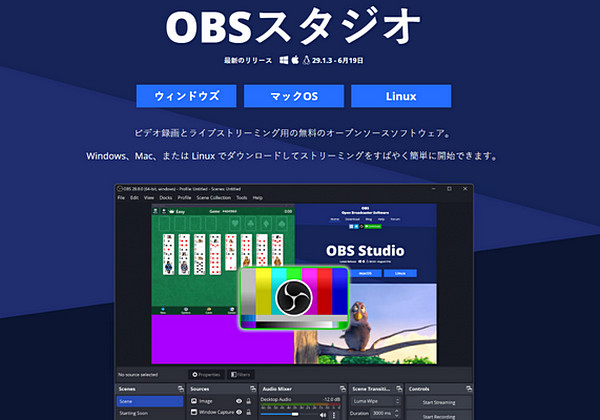
OBS Studioの特徴
- 高品質な録画とストリーミング機能を提供する。
- さまざまなビデオコーデックと設定オプションをサポートし、プロフェッショナルなゲームプレイの録画が可能になる。
- Windows 10だけでなく、MacOSやLinuxなど、さまざまなプラットフォームで利用し、異なる環境でゲーム録画できる。
Tips:
OBS Studioは、高度なカスタマイズオプションと豊富な機能を備えた強力なソフトウェアであり、Windows 10でのゲーム画面の録画やストリーミングにおいて優れた選択肢となります。
3Bandicam
Bandicamは、WindowsのPC画面とPCから出力される音声を高品質でキャプチャーする優れた動画キャプチャーソフトです。このソフトは、PC画面の録画機能として広く世界中で使用されています。Bandicamは、パソコンの画面をそのまま高画質な動画ファイル(AVI、MP4)として保存することができます。また、DirectX、OpenGL、Vulkanで開発されたゲームのプレイ動画やゲーム実況動画を高品質でキャプチャーすることも可能です。
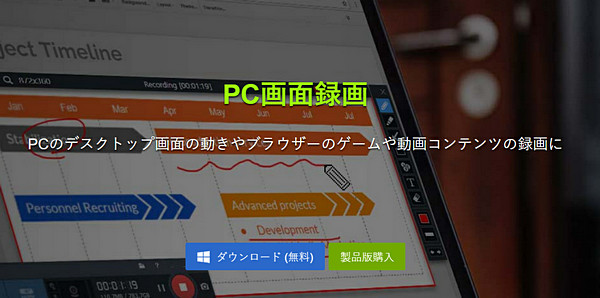
Bandicamの特徴
- パソコンの画面の動きをそのまま高画質で録画。
- 2D/3Dゲームのプレイ動画をキャプチャーする際に、最大で4Kの解像度および最大で480fpsまでのフレームレートに対応。
- 外部デバイスの映像の取り込みとキャプチャーに対応。
Bandicamの高性能なキャプチャーエンジンにより、細部まで鮮明にキャプチャーされるため、プレイ中のアクションやグラフィックスの美しさを忠実に再現することができます。また、高いフレームレートのサポートにより、高速な動きやアクションのあるシーンでも滑らかな再生が可能となります。Bandicamは、ゲームプレイの魅力を最大限に引き出すための高解像度と高フレームレートのサポートにより、プロフェッショナルなゲームキャプチャーを実現します。
4Fraps
Frapsは、DirectXまたはOpenGLグラフィックテクノロジを使用するゲームで利用できるユニバーサルWindowsアプリケーションです。このソフトウェアは、1秒間に1〜120フレームのカスタムフレームレートで最大7680x4800のオーディオとビデオをキャプチャーすることができます。Frapsを使用すれば、すべてのゲームプレイ動画を優れた品質で録画することができます。
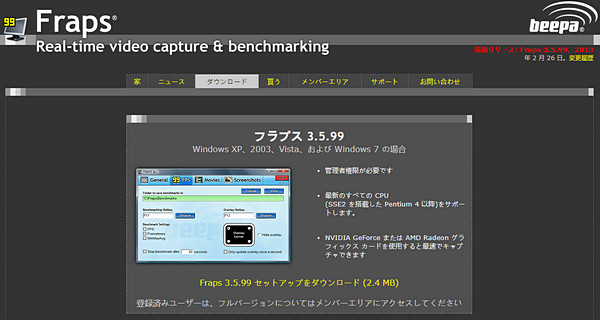
Frapsの特徴
- 高解像度(最大7680x4800)のゲームやデュアルモニターセットアップでの録画にも対応。
- オーディオとビデオの同時録画により、リアルなゲーム体験を再現できる。
- 外部デバイスの映像の取り込みとキャプチャーに対応。
Frapsを使用すると、プレイ中の素晴らしい瞬間や成果を優れた品質で記録することができます。Frapsはゲーム動画の作成やシェア、パフォーマンスのモニタリングなど、様々な用途に活用できる信頼性の高いソフトウェアです。
5Action!
Action!は、高品質なゲームキャプチャーソフトとして、プロフェッショナルな録画やストリーミングを実現するための優れたツールです。ゲームプレイの記録やシェア、ストリーミング配信など、多くの用途に活用することができます。パフォーマンスに優れ、使いやすいインターフェースが特徴であり、ゲーマーにとって不可欠なツールと言えるでしょう。
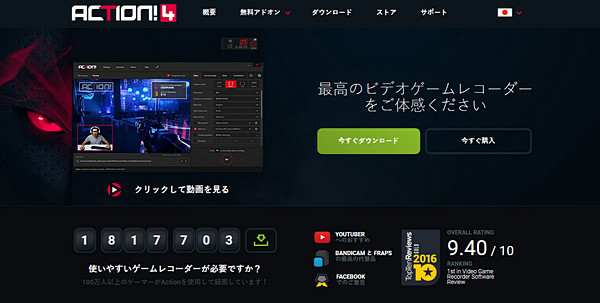
Action!の特徴
- 最高120fpsまでスムーズにHDゲームを録画できる。
- ビデオ録画を直接 MP4 に出力できる。
- マイクでの音声解説とウェブカメラをサポート。
- スマートフォンでのビデオ録画をコントロール。
Action!ゲームレコーダーを使用すれば、簡単かつ高品質なゲームの録画が実現できます。快適なインターフェースと優れたパフォーマンスにより、思い出に残るゲームプレイを記録し、共有することができます。
Part 2.【Tips】Windows 10の機能でゲーム録画する方法-Xbox Game Bar
Xbox Game Barは、Windows 10の機能の1つであり、ゲームプレイ中にショートカットキー(デフォルトではWindowsキー+G)を押すことでアクセスできます。Xbox Game Barの主な機能には、ゲームの録画、スクリーンショットの撮影、音声の録音、ライブストリーミングが含まれます。
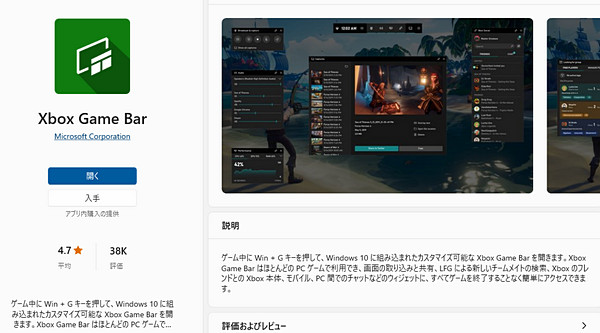
Xbox Game Barはスクリーンショットの撮影にも便利です。ゲームプレイ中にゲームバーを開き、スクリーンショットボタンをクリックするだけで、瞬時にスクリーンショットを撮ることができます。撮影されたスクリーンショットはギャラリーに保存され、後で確認や共有ができます。
さらに、Xbox Game Barではマイクの録音も簡単に行えます。ゲームプレイ中にゲームバーを開き、マイクボタンをクリックすると、マイクの録音が開始されます。これにより、ゲームプレイ中の音声やコメントを録音することができます。
Xbox Game Barは、Windows 10に標準で組み込まれているため、追加のソフトウェアをインストールする必要がありません。シンプルで使いやすいインターフェースを備え、基本的なゲーム画面の録画やキャプチャのニーズを満たすことができます。
Tips:
Part 3.ゲーム録画についてよくある質問
Q1:ゲーム録画にはどのような目的がありますか?
ゲーム録画は、いくつかの目的で活用されます。一つは、ゲームプレイ動画を保存し、後で再生することです。これにより、ゲームのプレイスキルを振り返ったり、他の人とシェアしたりすることができます。また、ゲームプレイ動画をYouTubeやTwitchなどの動画プラットフォームにアップロードして、他の人と共有することもあります。
Q2:ゲーム録画にはどのような方法がありますか?
ゲーム録画には、いくつかの方法があります。一つは、専用のゲーム録画ソフトウェアを使用する方法です。これらのソフトウェアは、ゲームプレイを録画するための機能を提供しています。また、一部のゲームプラットフォームやゲームコンソールには、ゲーム録画機能が組み込まれている場合もあります。
Q3:ゲーム録画動画の保存形式は何が適していますか?
ゲーム録画動画の保存形式にはいくつかのオプションがありますが、一般的にはMP4やAVIなどの一般的な動画形式がよく使われます。これらの形式は圧縮率が高く、ファイルサイズを比較的小さくすることができます。ただし、保存形式は用途や再生環境に応じて選ぶことが重要です。一部のプラットフォームやデバイスでは、特定の動画形式が推奨されている場合もあります。
最後に
この記事では、ゲーム録画に関するさまざまなツールと方法を紹介しています。これらのツールは、高品質なゲーム録画を実現するために役立ちます。その中で、最もお勧めなのは「iMyFone MirrorTo」です。簡単にiOS/Androidデバイスの画面をPCにキャストできて、ゲーム録画、ライブ配信、スクリーンショットもサポートします。ぜひ試してみてください!









